Cómo solucionar el error 1 de Minecraft
hace 2 meses · Actualizado hace 2 meses
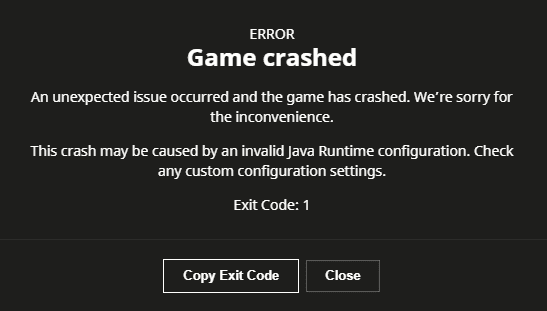
Cuando te dispones a jugar Minecraft y te encuentras con un error que impide que el juego se inicie, la frustración puede ser abrumadora. Uno de los errores más comunes que enfrentan los jugadores es el llamado "Error 1". Este artículo te proporcionará una guía detallada sobre qué significa este error y cómo solucionarlo de manera efectiva.
Qué significa el código de error de salida 1
El error 1, conocido también como código de salida 1, indica que Minecraft no pudo iniciarse correctamente. Este mensaje puede parecer confuso y poco informativo, pero suele estar relacionado con tres factores principales: la configuración de Minecraft, problemas con Java o inconvenientes en el sistema operativo.
Antes de entrar en soluciones más complejas, es recomendable intentar algunos pasos básicos:
- Reinicia el lanzador de Minecraft.
- Reinicia tu computadora.
Si estos pasos no resuelven el problema, es hora de profundizar en soluciones más avanzadas. Aquí te presentamos varias opciones que podrían ayudar a solucionar el error 1.
Desactivar mods en Minecraft
Uno de los factores más comunes que pueden causar el error 1 son los mods que has instalado. A menudo, después de una actualización, algunos mods pueden volverse incompatibles con la nueva versión del juego.
Para identificar si un mod está causando el problema, sigue estos pasos:
- Pulsa las teclas Windows + R, escribe “%AppData%” en la ventana de ejecutar y presiona Enter.
- Navega a la carpeta “.minecraft”.
- Accede a “logs” y abre “latest.log” o “latest.txt” para revisar los errores.
Actualizar los controladores de tu tarjeta gráfica
Los controladores de la tarjeta gráfica desactualizados pueden provocar múltiples errores en Minecraft, incluido el error 1. Por lo tanto, es fundamental asegurarte de que tu tarjeta gráfica esté actualizada.
Si no tienes el software del fabricante de tu tarjeta gráfica instalado, puedes descargar los controladores desde sus sitios web:
- Nvidia: visita el sitio oficial para descargar los controladores.
- AMD: accede a su página de soporte para obtener los controladores más recientes.
- Intel: busca en el centro de descargas de Intel para los controladores adecuados.
Cambiar la ruta del ejecutable de Java
Si el error persiste, es posible que haya un problema con la configuración de Java. El código de salida 1 puede surgir cuando el lanzador de Minecraft intenta ejecutar “javaw.exe” en lugar de “java.exe”.
Para corregir esto, sigue estos pasos:
- Abre el lanzador de Minecraft y dirígete a “Instalaciones”.
- Pasa el cursor sobre la versión que estás utilizando, haz clic en los tres puntos y selecciona “Editar”.
- En la parte inferior, selecciona “Más opciones”.
- Haz clic en “Explorar” bajo la opción de Ejecutable de Java.
- Selecciona “java.exe” en la carpeta del lanzador de Minecraft.
Reinstalar Java
Si después de cambiar la ruta del ejecutable de Java el problema no se resuelve, considera reinstalar Java. Puedes hacerlo mediante la herramienta de desinstalación de Java o a través del Panel de Control de Windows.
Cambiar la ruta del lanzador de Minecraft
El error 1 también puede surgir si tu nombre de usuario de Windows contiene caracteres especiales. Sin embargo, se puede solucionar creando un acceso directo que modifique la forma en que accedes a la carpeta de Minecraft.
- Crea un acceso directo a “MinecraftLauncher.exe”.
- Haz clic derecho en el acceso directo y selecciona “Propiedades”.
- Navega a la pestaña de “Acceso directo” y busca la línea “Destino”.
- Agrega “-workDir %ProgramData%.minecraft” al final de la línea y haz clic en Aceptar.
Reinstalar Minecraft
Si después de probar todas las soluciones anteriores el error persiste, la última opción es reinstalar Minecraft. Para hacerlo, dirígete al Panel de Control, desinstala el lanzador y luego descarga nuevamente la versión de Minecraft que desees desde el sitio oficial.
Errores relacionados y sus soluciones
Además del error 1, los jugadores de Minecraft pueden encontrarse con otros errores comunes. Aquí hay algunos de ellos y cómo abordarlos:
- Error de OpenGL 1282: Esto puede indicar que tu tarjeta gráfica no es compatible. Asegúrate de que tus controladores estén actualizados y, si es necesario, ajusta la configuración gráfica del juego.
- Error de OpenGL 1281: Este error puede ser causado por incompatibilidades con los mods. Prueba a desactivar los mods para ver si el error desaparece.
- Error de salida 0: Este error puede estar relacionado con la falta de recursos del sistema. Asegúrate de que tu computadora cumpla con los requisitos mínimos del juego.
Los errores en Minecraft pueden ser frustrantes, pero con un poco de paciencia y los pasos correctos, es posible solucionar la mayoría de ellos. Conviértete en un experto en la resolución de problemas y disfruta de cada momento en el vasto mundo de Minecraft.
Te puede interesar!